手机微信聊天记录保存到电脑,以及从电脑恢复到手机的方法
将微信聊天记录(包括所有的文件传输数据)保存到电脑上可以节省大量的手机存储空间。本文介绍将微信聊天记录(包括用微信传输的文件数据)保存到电脑,并且将聊天记录从电脑恢复到手机的方法。手机聊天记录迁移到电脑后,就可以删除手机微信端的聊天数据了,给手机清出一个几十GB的存储空间。
1、本方法是微信应用自带的功能,全免费,无需借助第3方软件。我不建议使用第3方软件来保存微信聊天记录,因为有广告、收费等一堆问题。
2、网上有文章说保存到mac需要itune软件,其实不需要,用微信应用就能保存。
3、将微信聊天记录保存到电脑只需一键就能操作,非常简单。复杂的是,微信聊天记录(包括微信传输的文件数据)保存到电脑后,怎么打开来查看?本文重点介绍查看电脑保存的微信聊天记录的两种方法。
微信是一个非常占用手机储存空间的app,我的手机用了3年,微信占用了40GB的手机储存空间,其中有些微信文件数据是比较重要、无法删除的(所以我一直没有删除),我寻思着将微信聊天记录(包括微信传输的文件)迁移到电脑,这样手机就可以清除聊天数据了,:
清空微信聊天记录后,微信占用的手机空间从40GB下降到14GB:
1、微信聊天记录(包括用微信传输的文件数据)保存到windows电脑的方法
微信聊天记录保存到windows电脑是非常简单的,可以一键操作。电脑安装微信软件后,手机端和电脑端的微信同时登陆同一个账号。手机端依次点击“我”-“设置”-“通用”-“聊天记录迁移与备份”-“迁移”-“迁移到电脑”,按提示操作就可以开始聊天记录迁移了,迁移过程中,电脑端会显示下图的界面。迁移过程中手机端不建议进行其他操作(只要保持手机微信打开即可),避免传输中断,电脑端可以在传输时做其他的事情。
手机微信聊天数据迁移到电脑后的第一种打开方式:
第一种打开方式是使用电脑端的微信软件来打开,包括你使用“文件传输助手”传输的文件资料,都可以用电脑端微信打开(见下图)。
手机微信聊天数据迁移到电脑后的第2种打开方式:
第2种打开方式是打开电脑上的“WeChat Files”文件夹,这是微信保存到电脑上的原始数据文件夹,我查看了一下,该文件夹占用42GB的电脑硬盘空间,与手机端微信占用的40GB空间差不多大小:
“WeChat Files”这个文件夹默认是保存在C盘的“此电脑文档”下面的,如果你修改了微信安装目录,就在你修改的那个目录下,如果找不到,就搜索WeChat Files这个关键字来找到这个目录。
你的文件传输助手或者和其他朋友传输的文件资料是保存在“此电脑文档WeChat Files你的微信名字FileStorageFile”这个文件夹下的,而且是用日期的形式来命名的(见下图):
视频资源是保存在:“此电脑文档WeChat Files你的微信名字FileStorageVideo”这个文件夹下的,而且是用日期的形式来命名的(见下图):
2、微信聊天记录(包括用微信传输的文件数据)保存到Mac电脑的方法
微信聊天记录保存到Mac电脑也是非常简单,可以一键操作的。Mac安装微信软件后,手机端和Mac端的微信同时登陆同一个账号。手机端依次点击“我”-“设置”-“通用”-“聊天记录迁移与备份”-“迁移”-“迁移到电脑”,然后就能看见下图的界面(这时候,手机微信会计算聊天记录的大小):
计算完成后,会显示需要迁移35GB的聊天记录,在下图界面点击“迁移全部聊天记录”:
之后等待微信聊天记录全部迁移到Mac电脑上,等待时,保持手机微信端和Mac的微信端同时打开,最好不要在手机上执行其他的操作,免得传输过程中出错。传输过程中,Mac端会显示下图的界面。Mac端在传输过程中,可以使用Mac电脑干其他的事情。
传输完成后,Mac电脑端会出现下图的界面:
这时候,可以在Mac电脑端的微信软件上查看所有的微信聊天记录和利用“文件传输助手”等传输的文件数据(见下图的Mac微信端界面):
这时候,你可以把手机微信的聊天记录清除了,给手机清理出一个大的存储空间。
Mac端打开微信聊天记录的第一种方法就是用Mac端的微信应用,和在手机端一样使用(见上图)。
Mac端打开微信聊天记录的第2种方法:
打开“访达”,“前往”-“前往文件夹”,输入下图的路径并回车:
~/library/Containers/com.tencent.xinWeChat/Data/Library/Application Support/com.tencent.xinWeChat/
输入上面的路径并回车后,就打开了下图的文件夹,我看了一下,这个文件夹有47.33GB的数据:
双击上面的这个文件夹,进一步打开,会出现下图的界面:
我发现,数据是保存在“ec8590。。。”这一个文件夹里面的,这个文件夹占用了44.46GB电脑硬盘:
双击这个文件夹,继续打开,出现下图的界面:
大部分数据是保存在下图的这个Message文件夹里面的:
双击继续打开,发现31.27GB数据是保存在MessageTemp这个文件夹里面的:
双击继续打开,发现里面是一堆的文件夹(这些文件夹的名字代表的是某个微信朋友的名字,我猜也许是16进制数的微信朋友名称的数据,懂的朋友请留言):
打开上图其中的一个文件夹,发现是我和某个朋友聊天的原始数据:
3、电脑端微信聊天记录恢复到手机端的方法
假如你的手机储存空间比较大,例如你换了512GB的大容量手机,你可以将电脑保存的微信聊天记录恢复到手机微信上,方法是:在windows或者Mac电脑上打开微信软件,点击微信左下角的“三条杠”-“迁移与备份”,这时候会出现下图的界面,点击“备份与恢复”按钮,按照提示操作即可。
全文完,谢谢观看。
作者声明本文无利益相关,欢迎值友理性交流,和谐讨论~


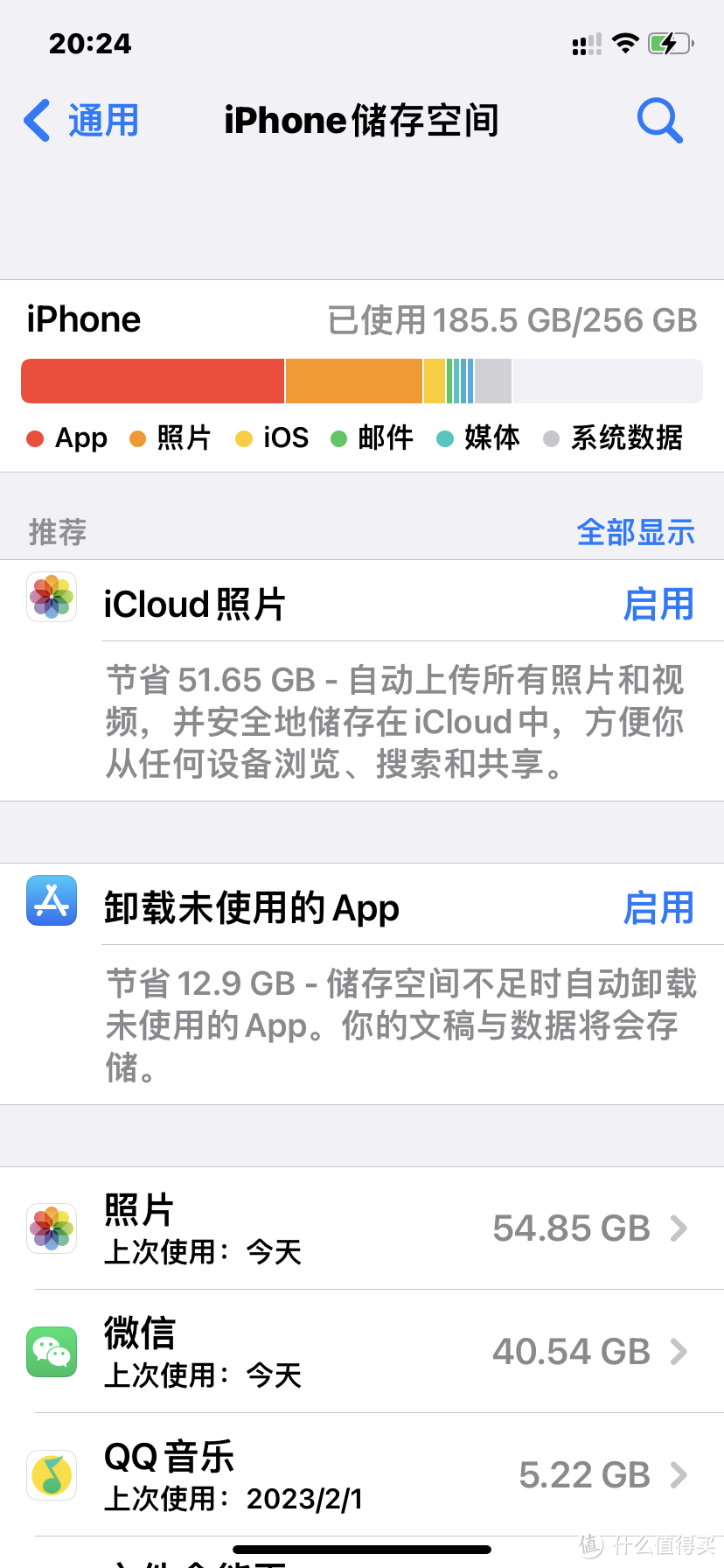
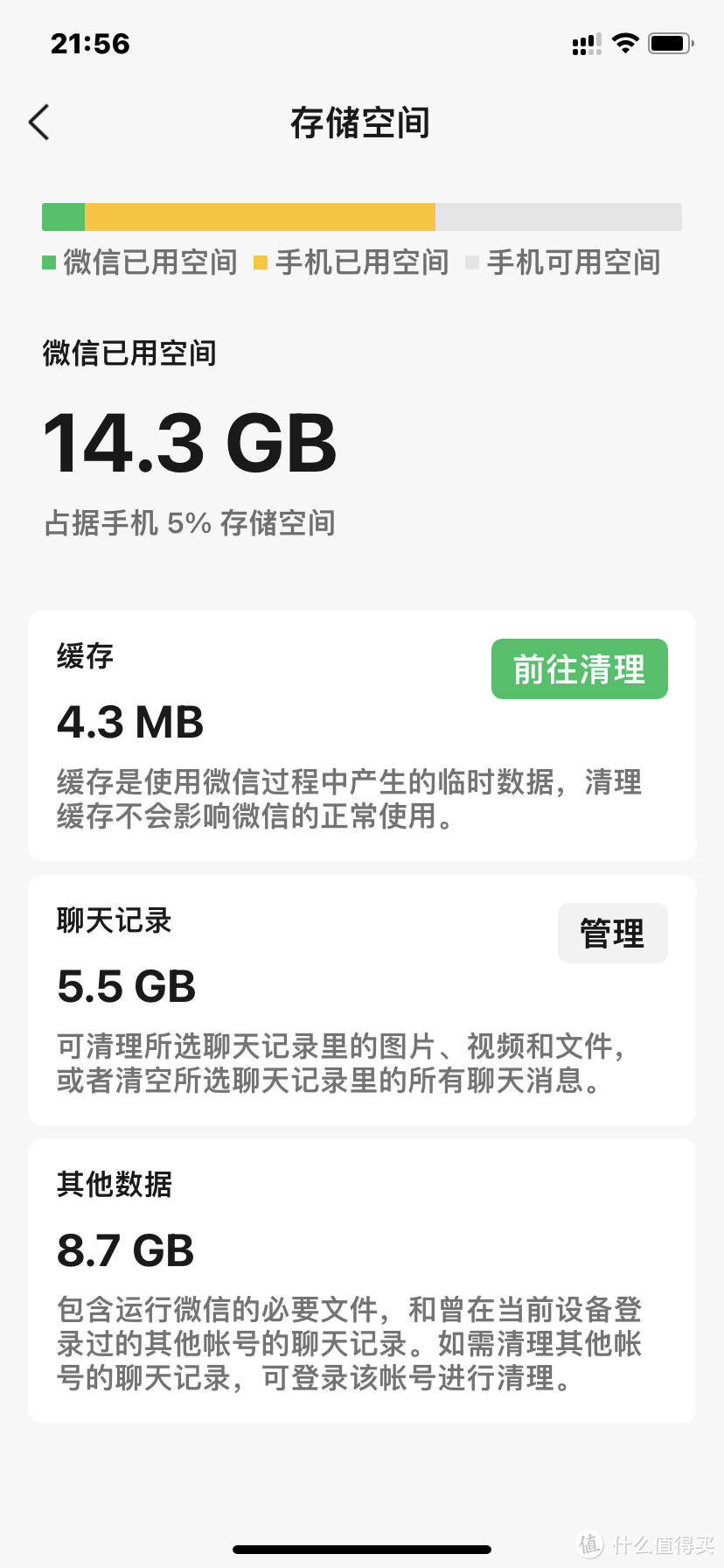
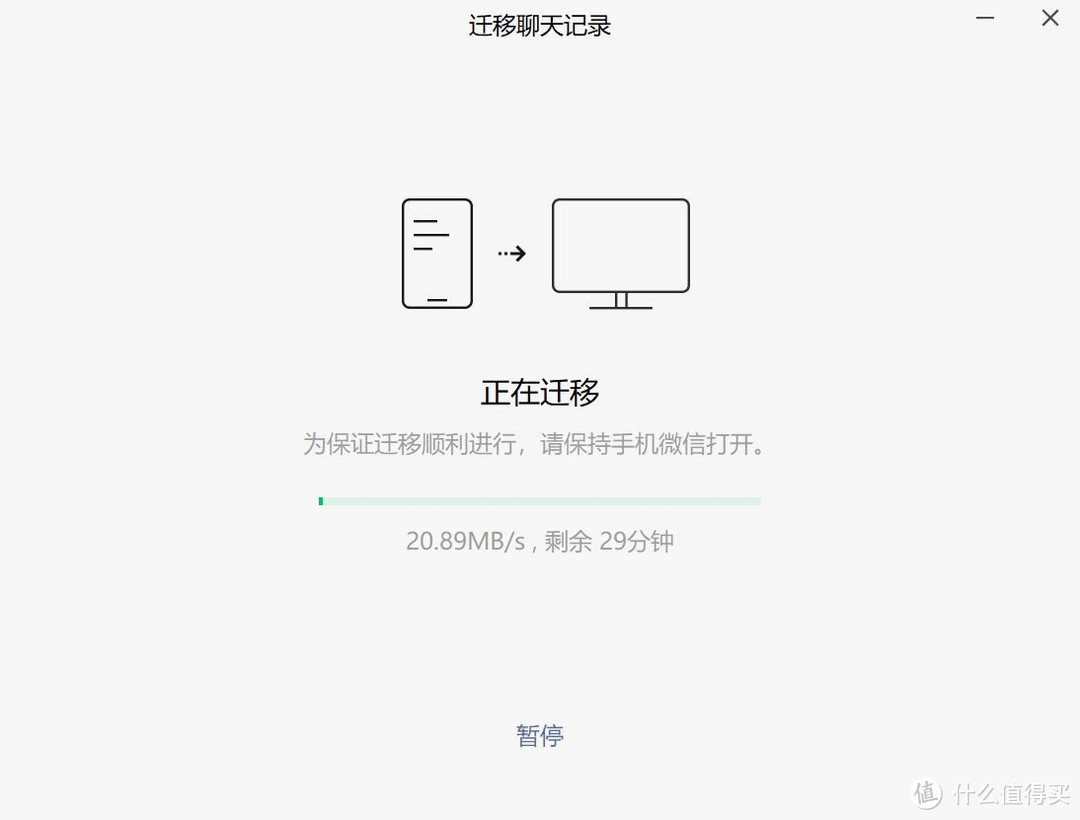
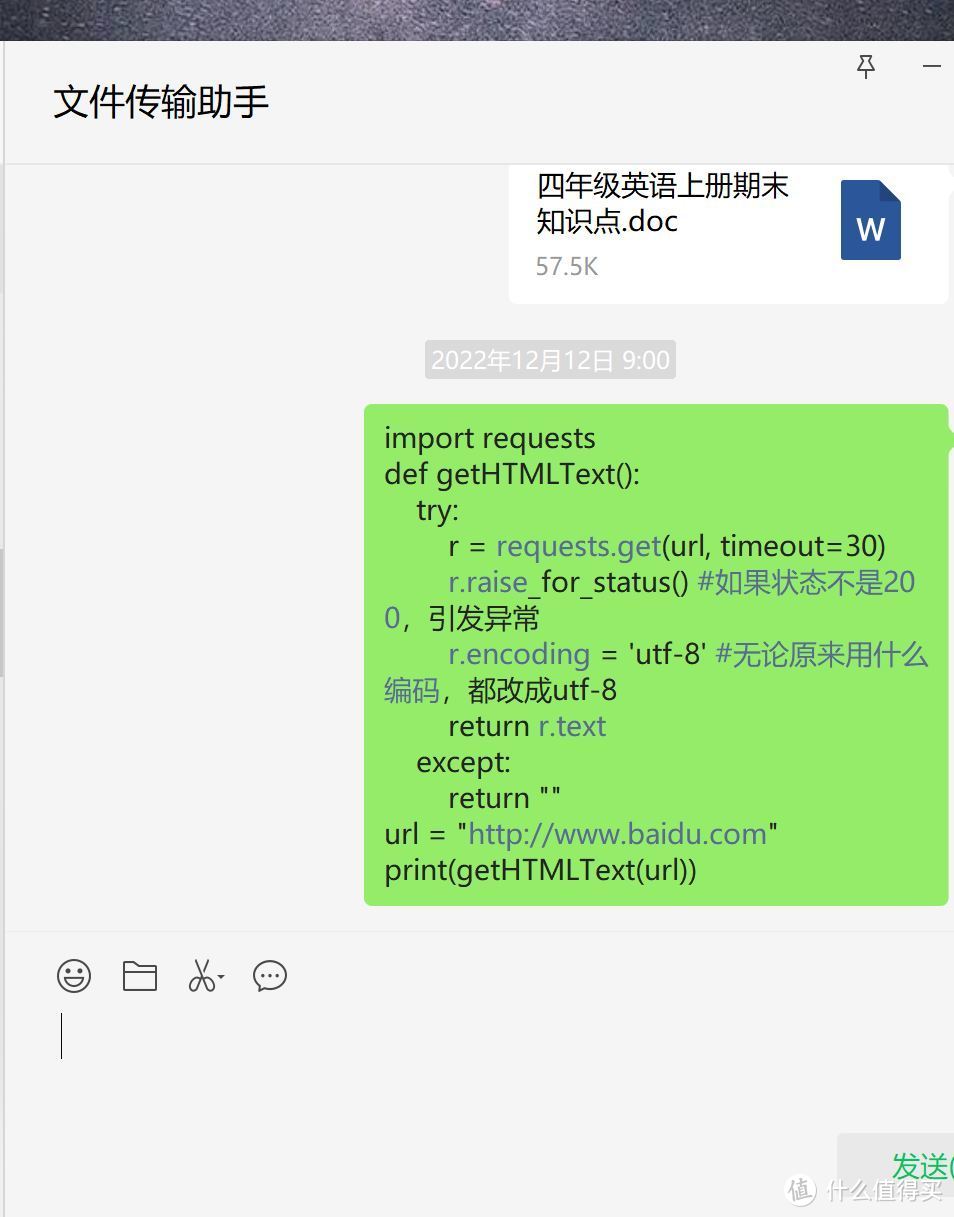
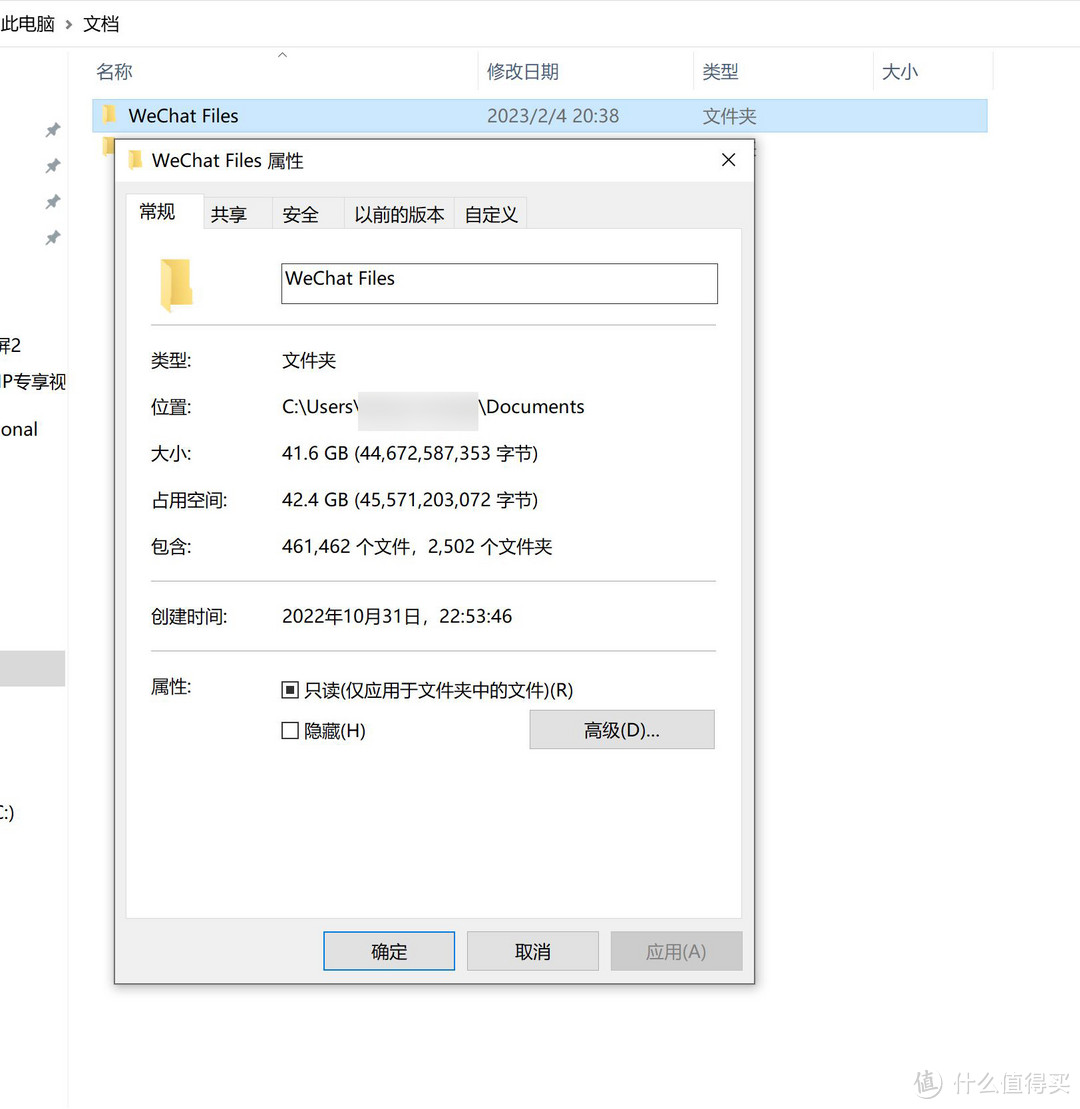
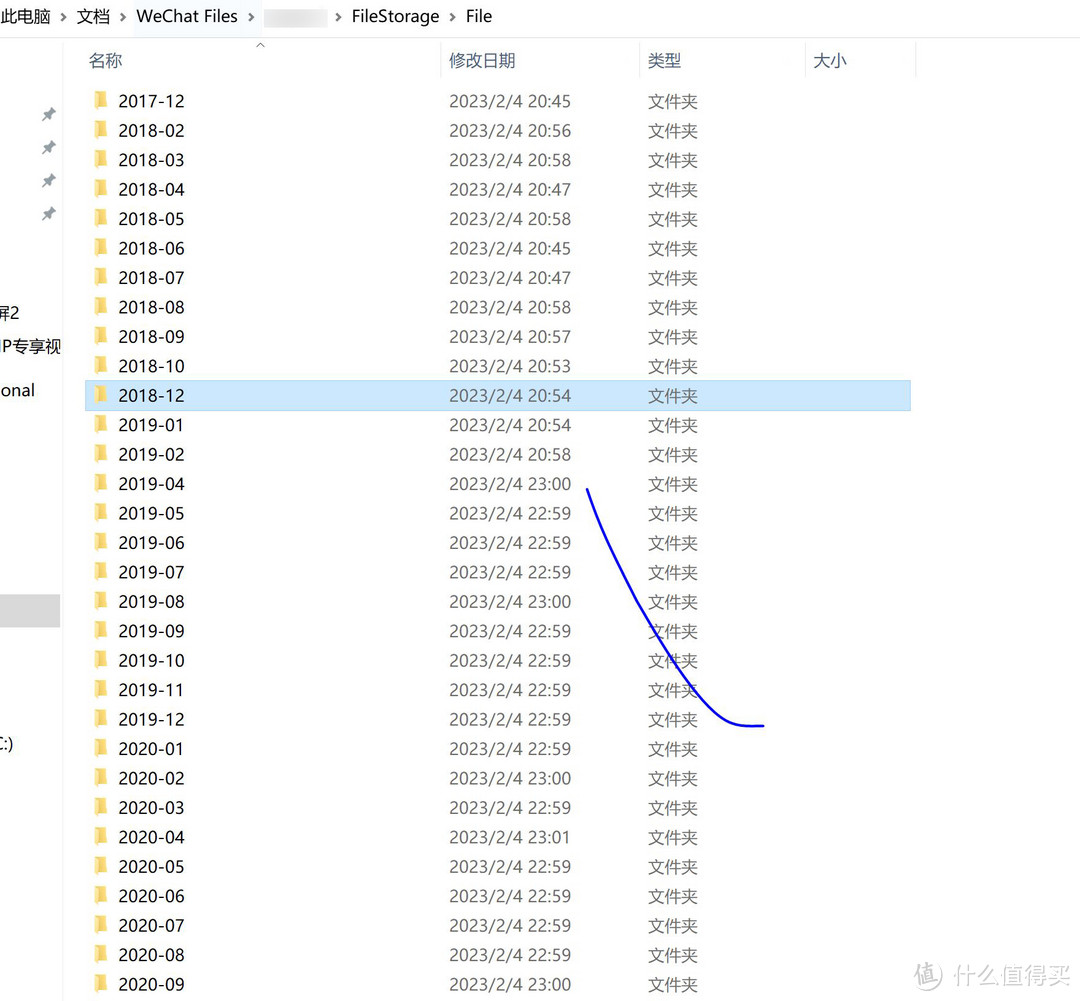
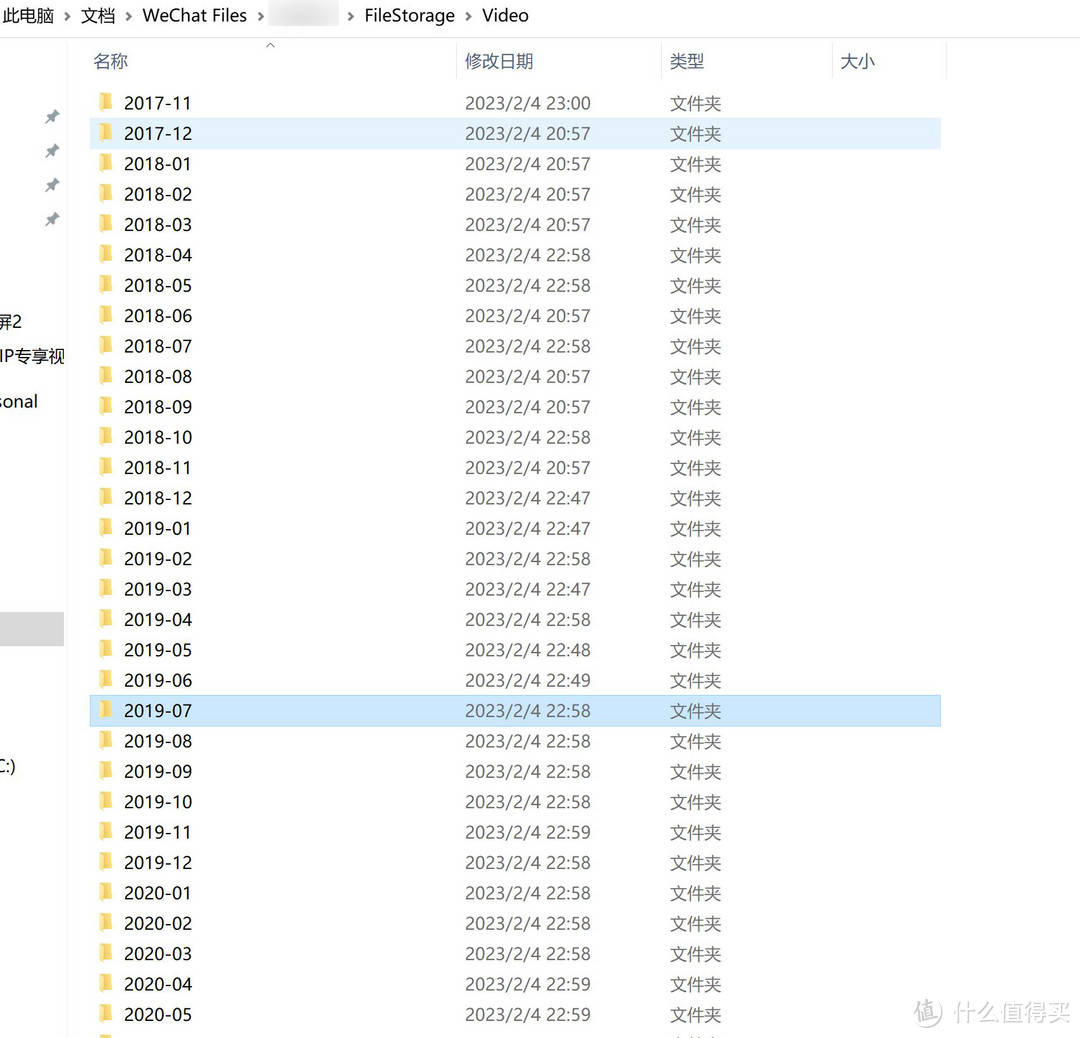
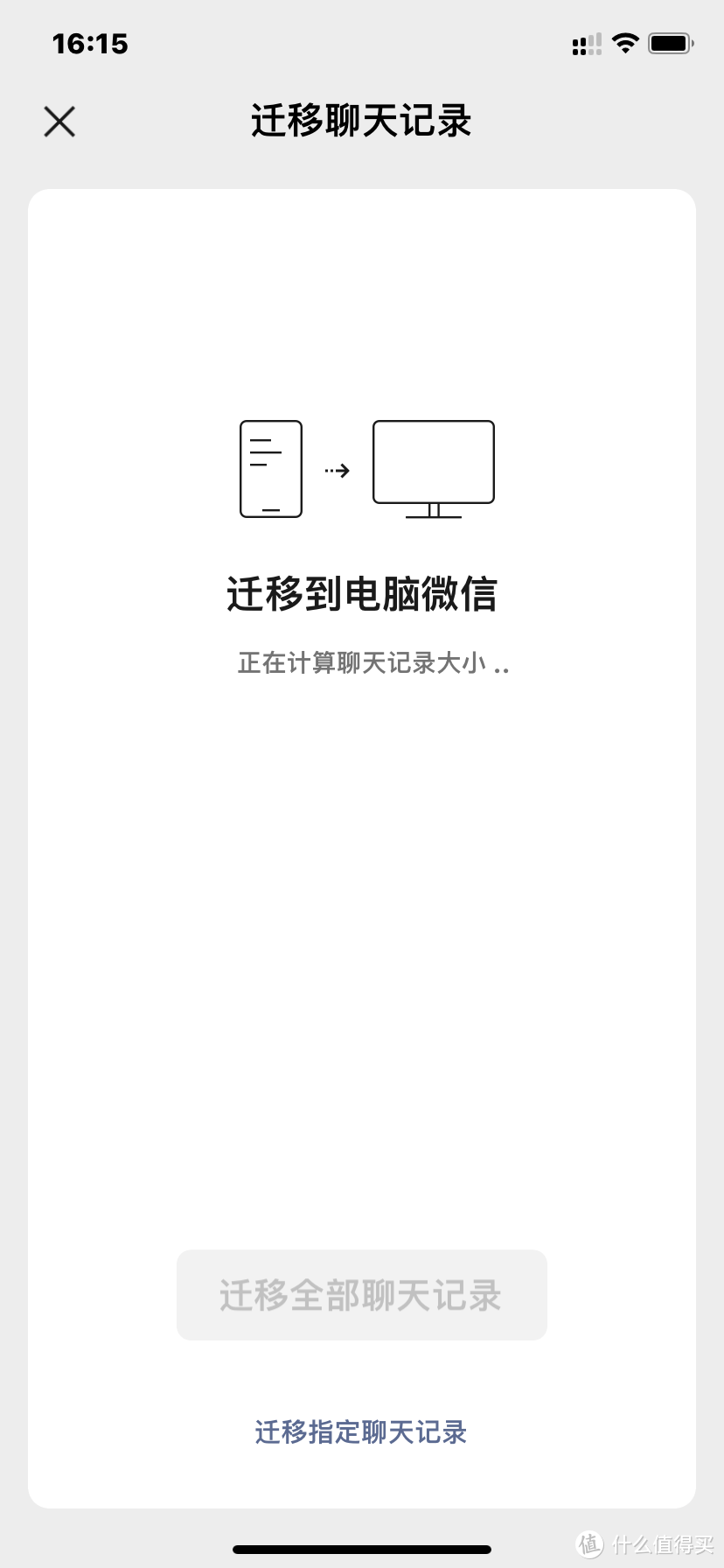
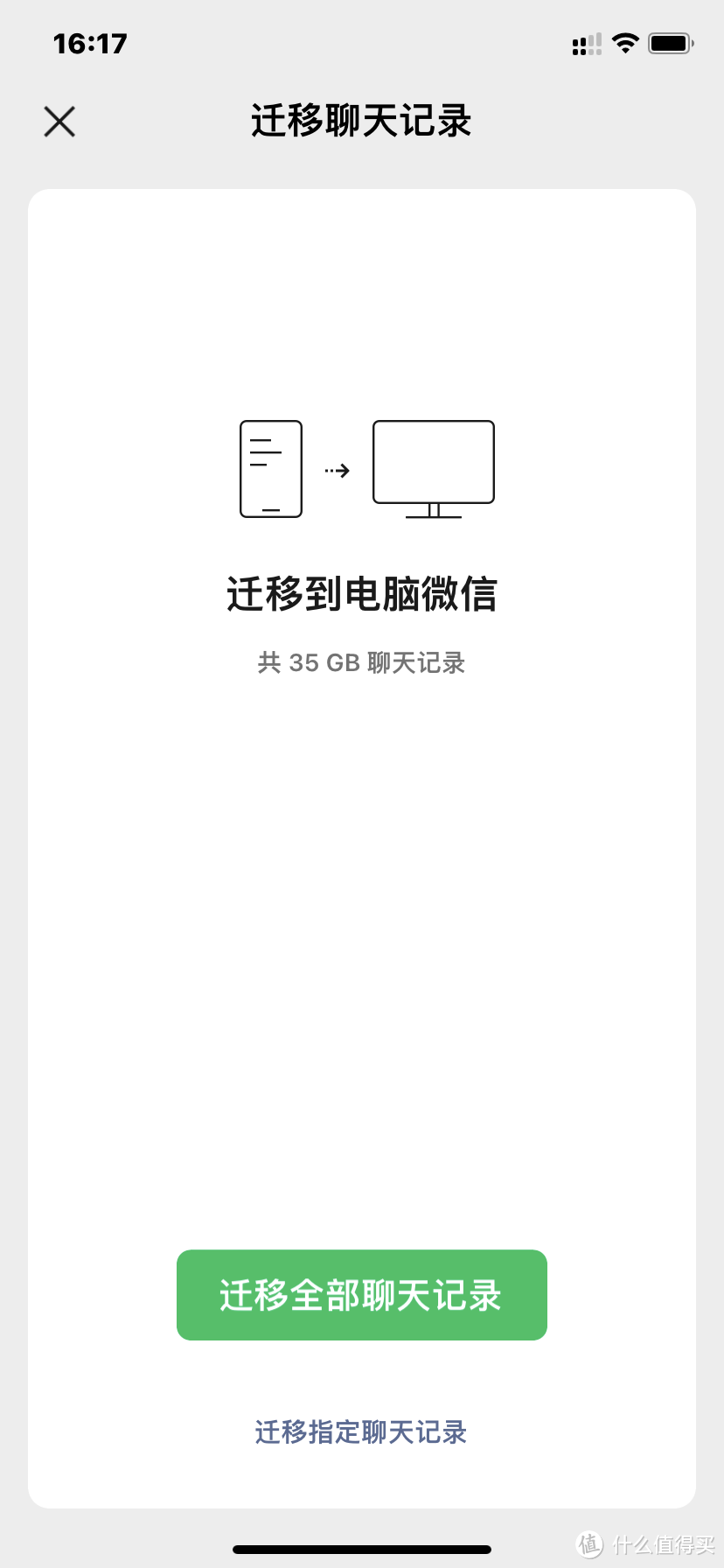
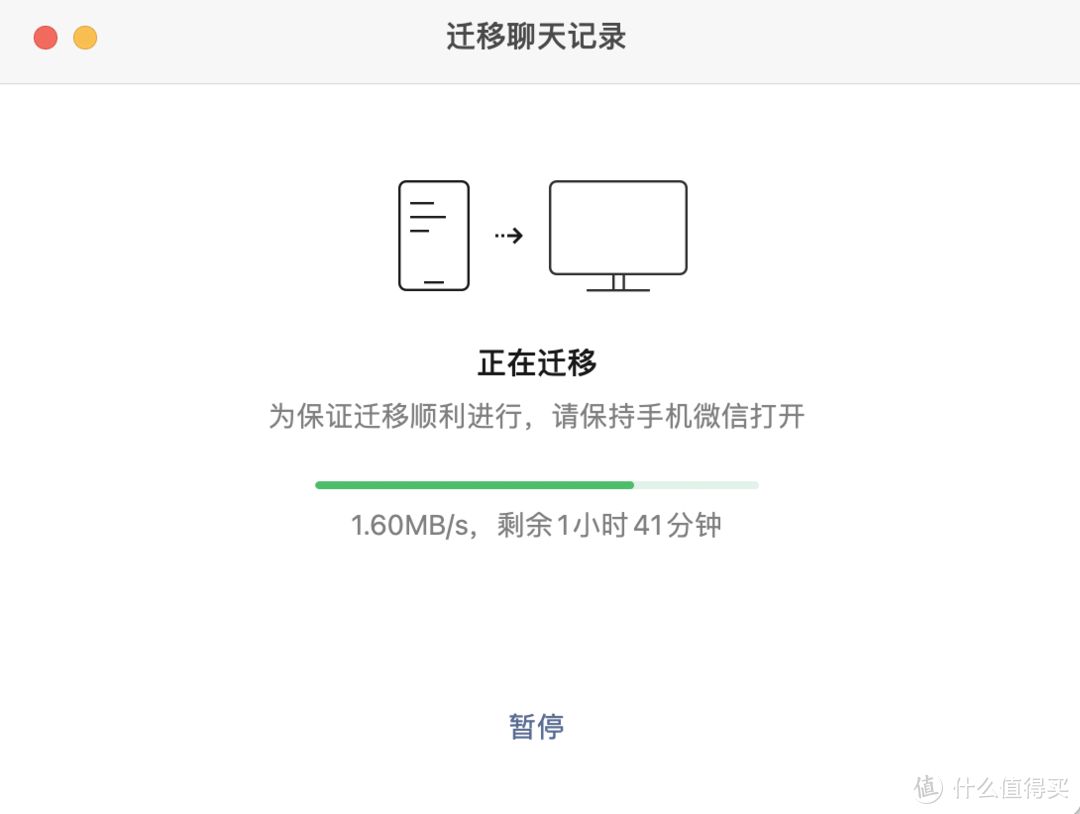
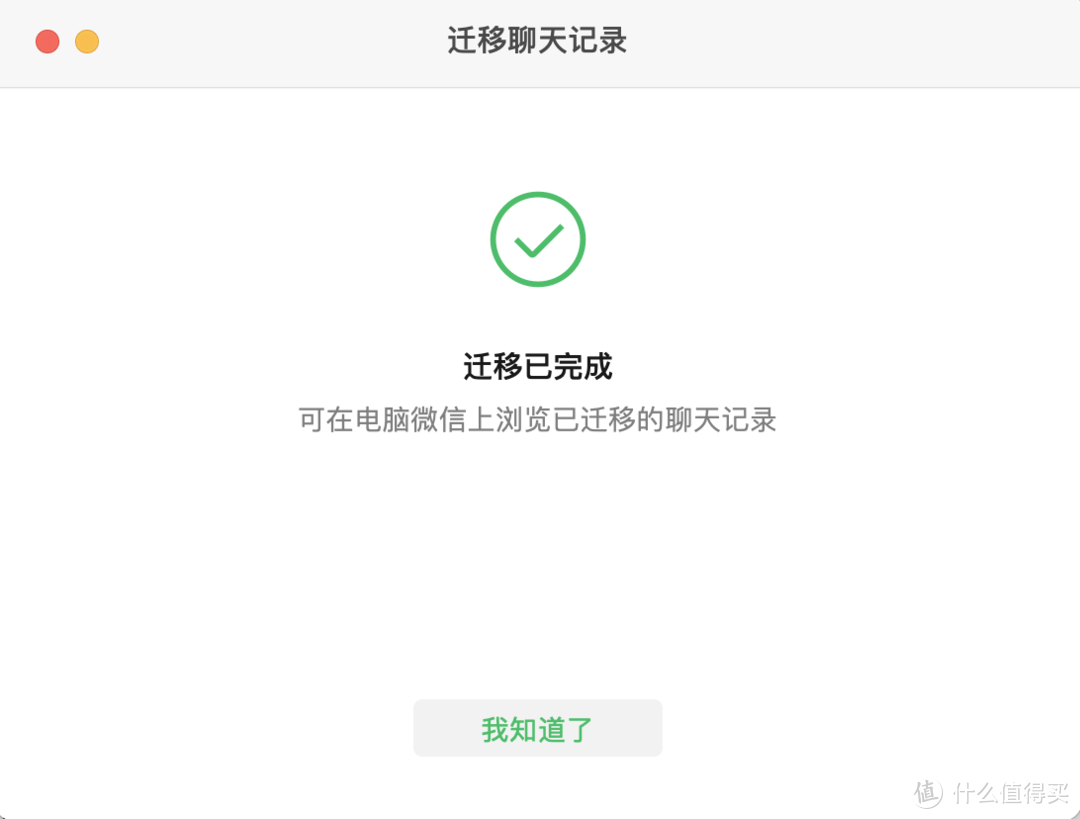
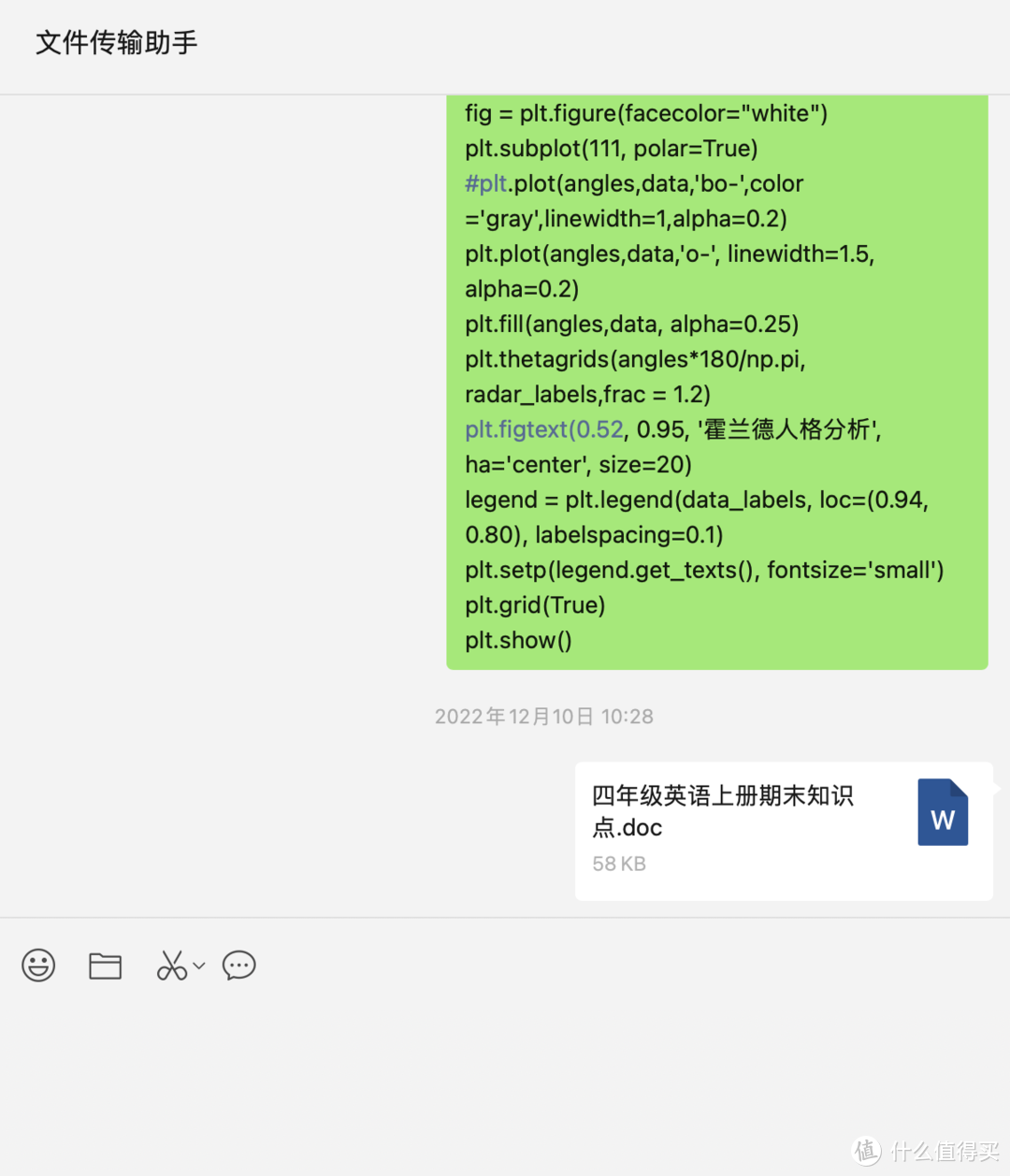
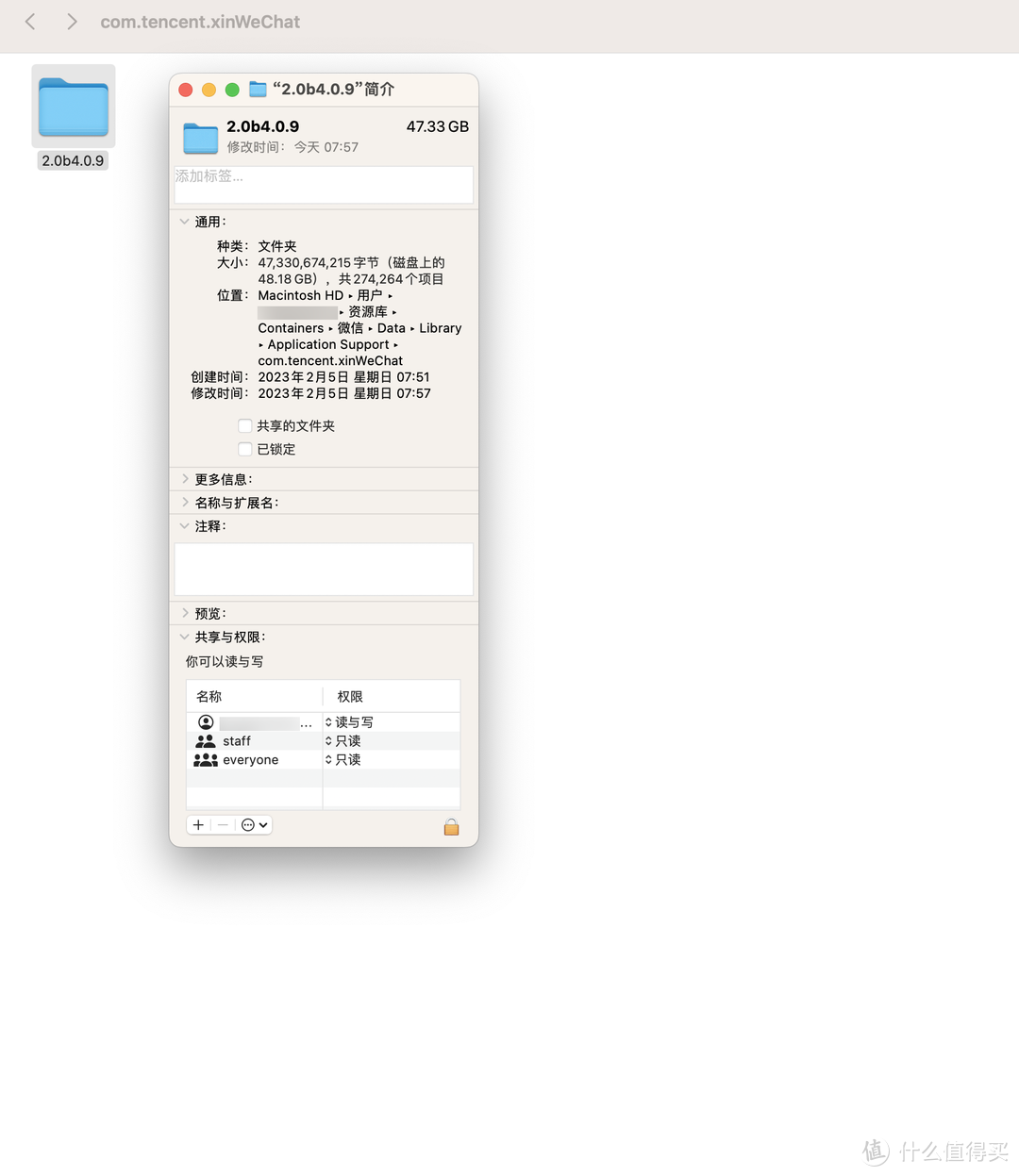
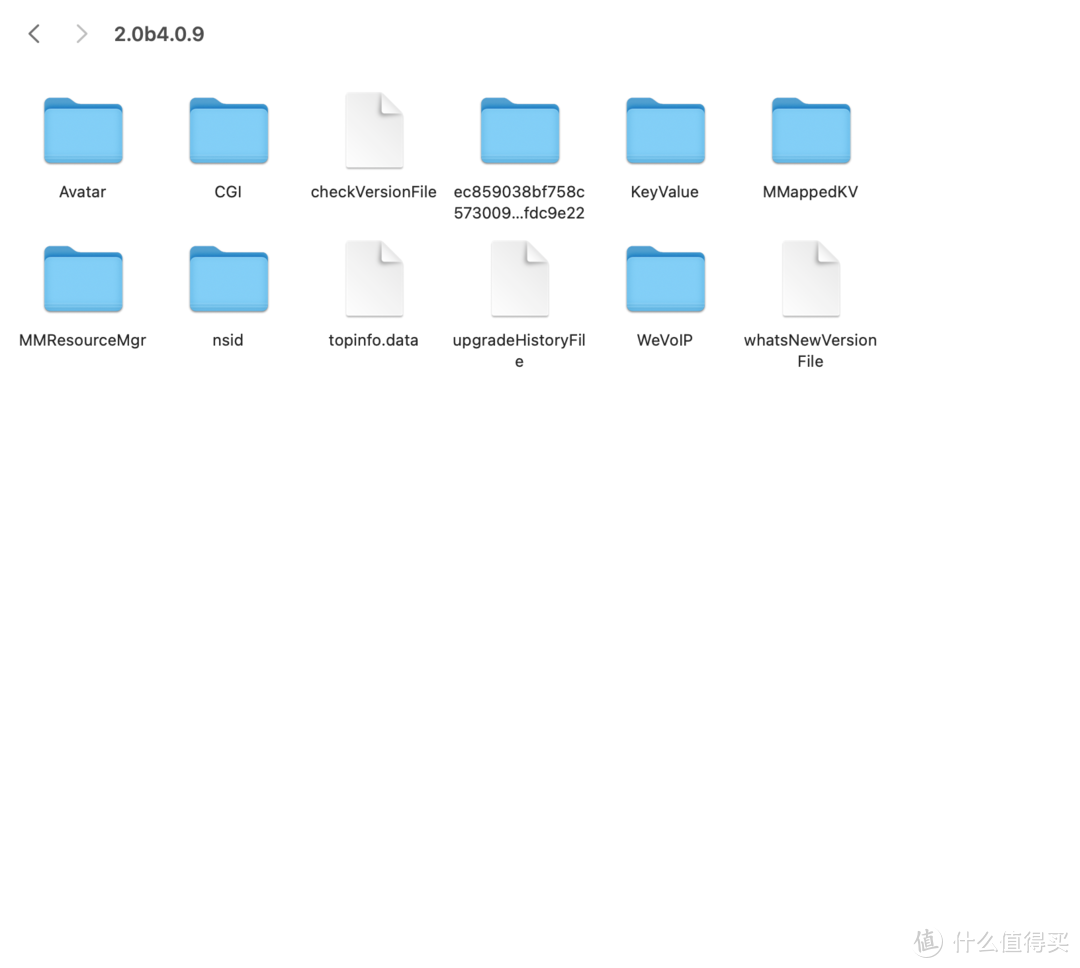
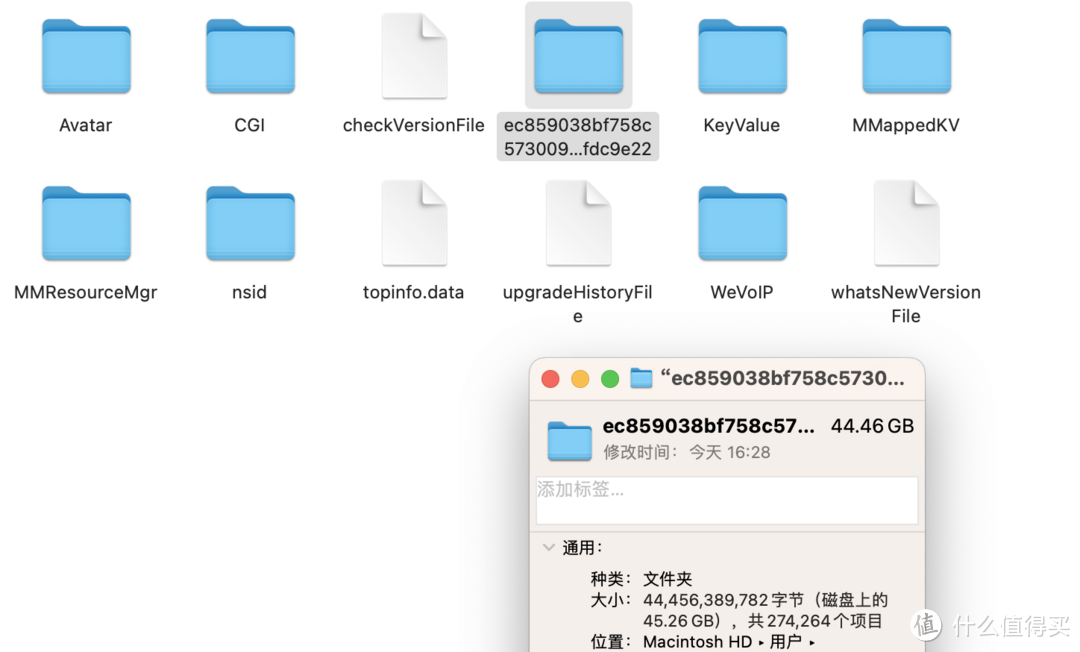
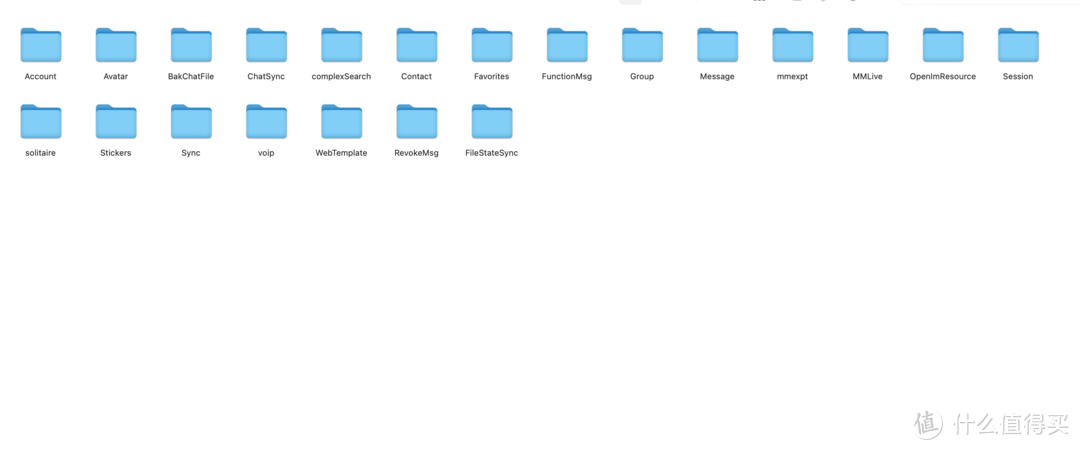

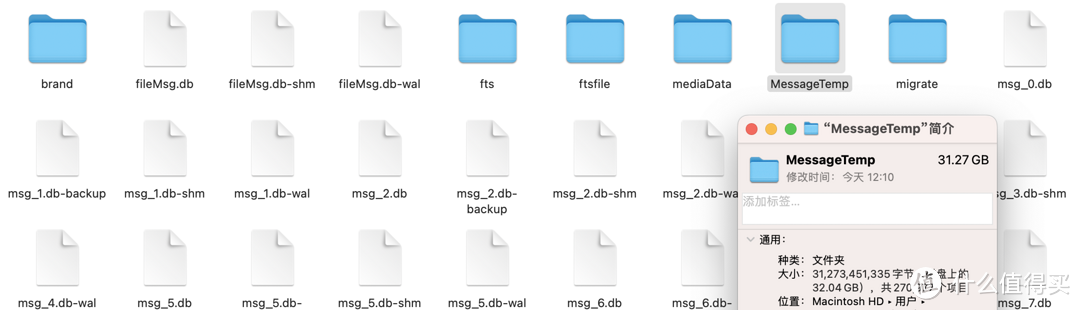
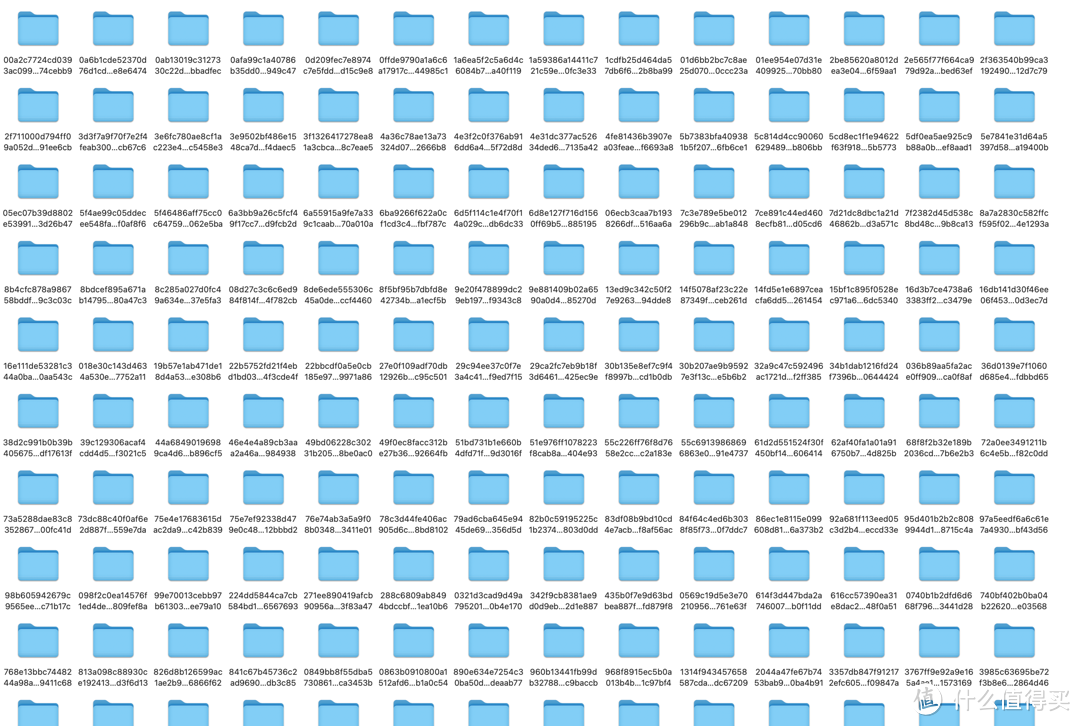
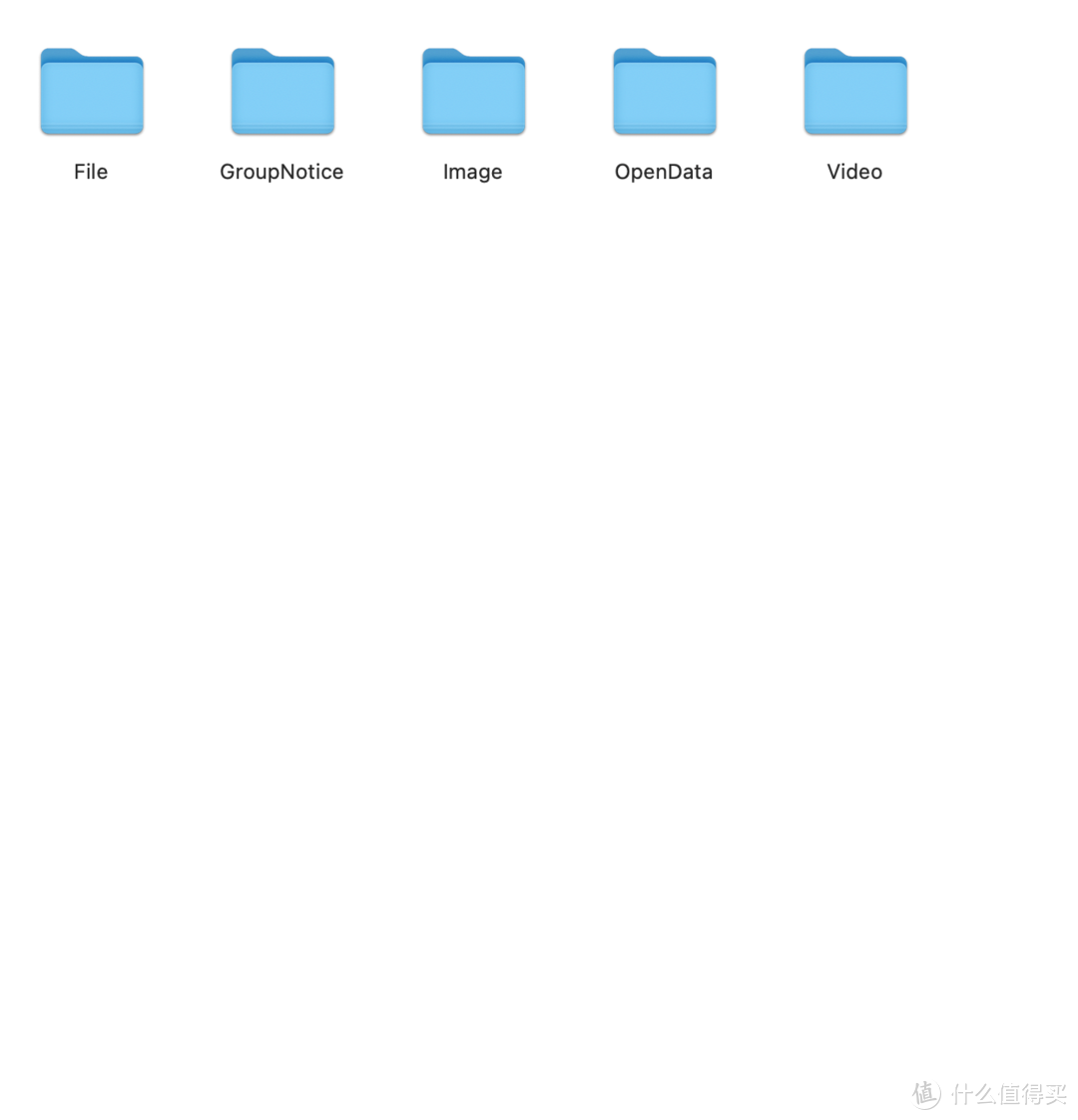
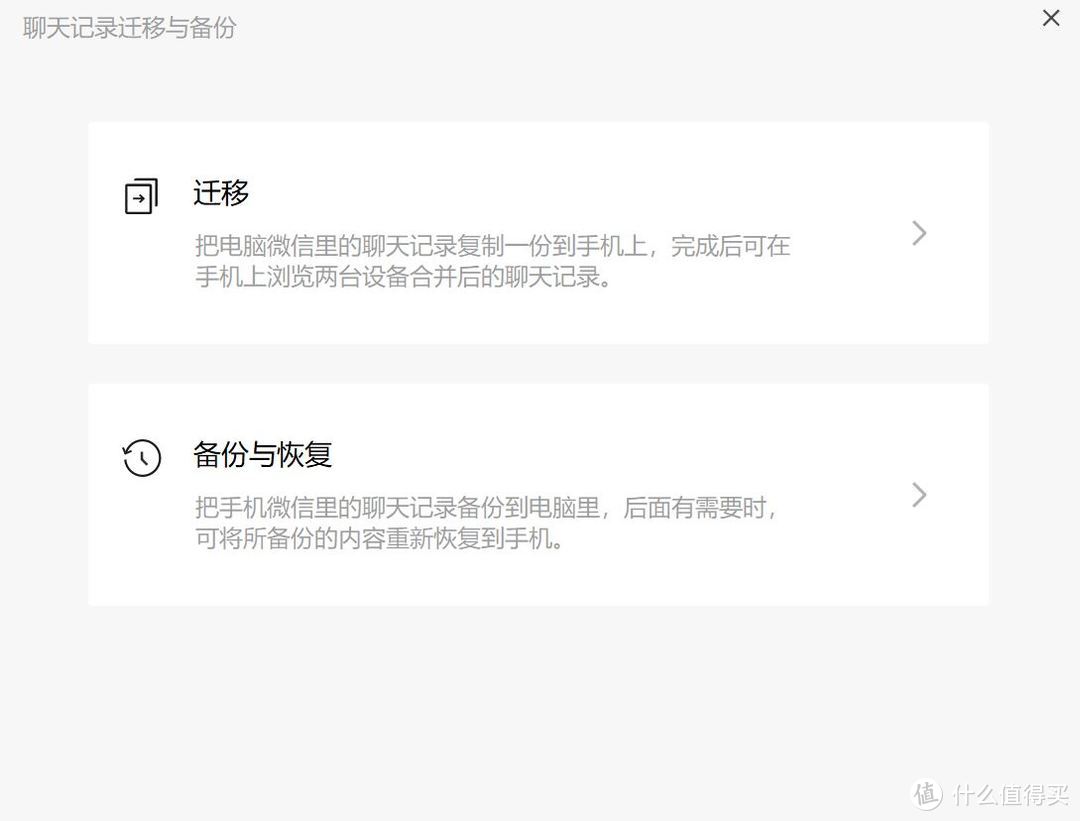



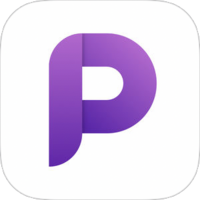

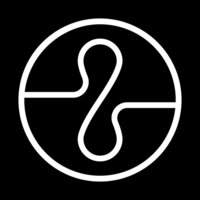

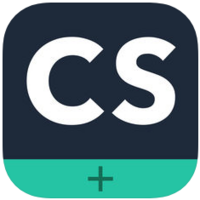



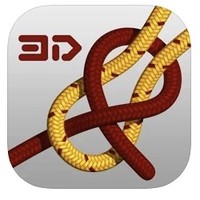
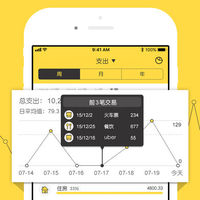
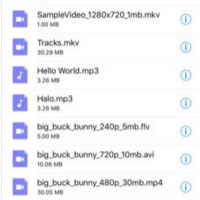

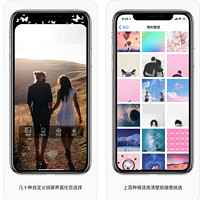
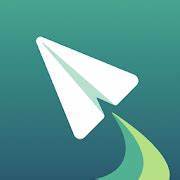



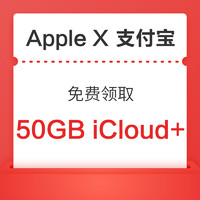


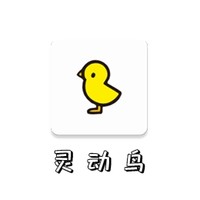



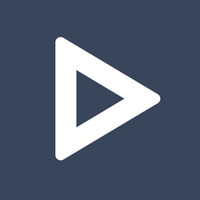
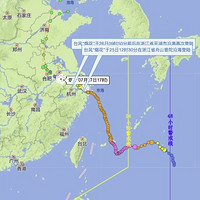

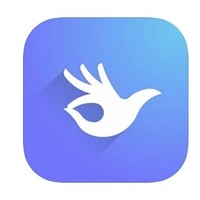

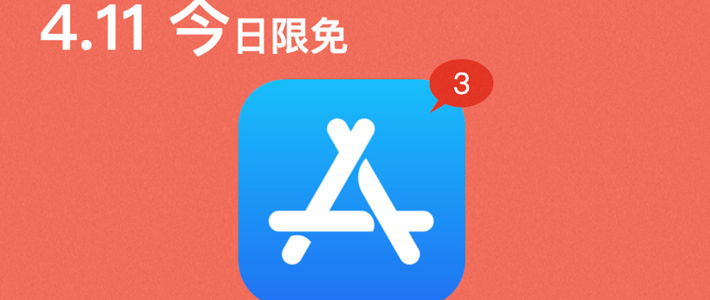

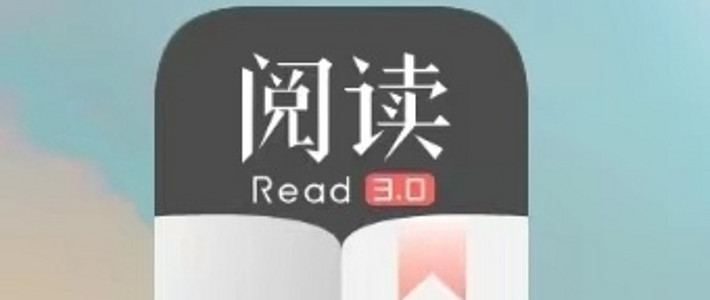
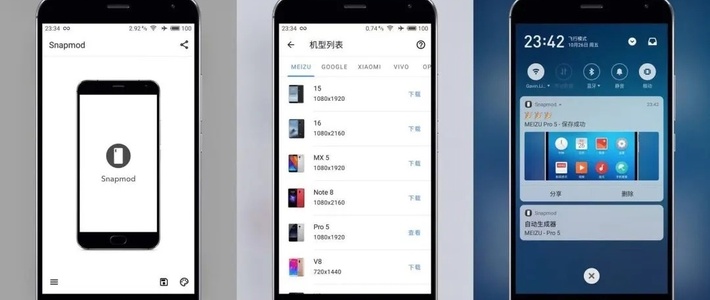


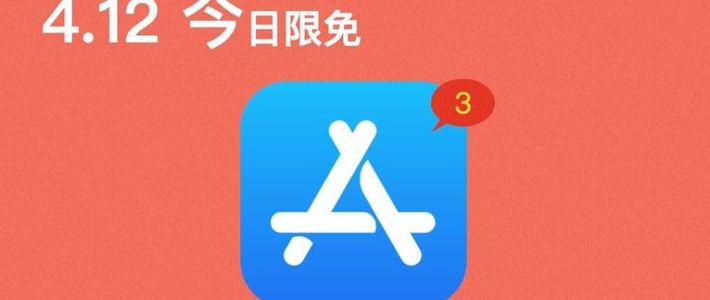
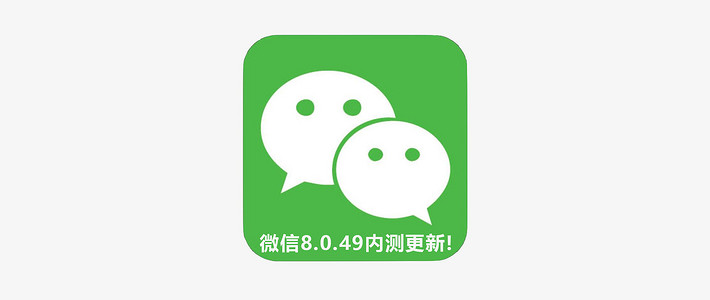

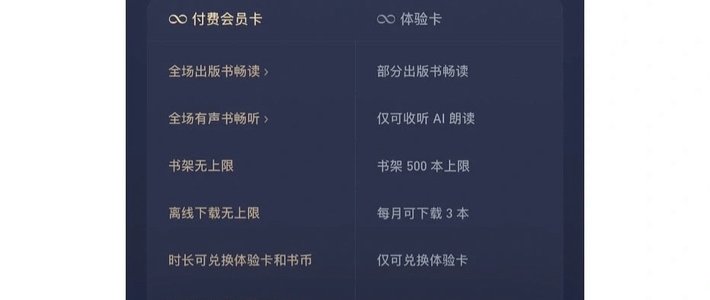


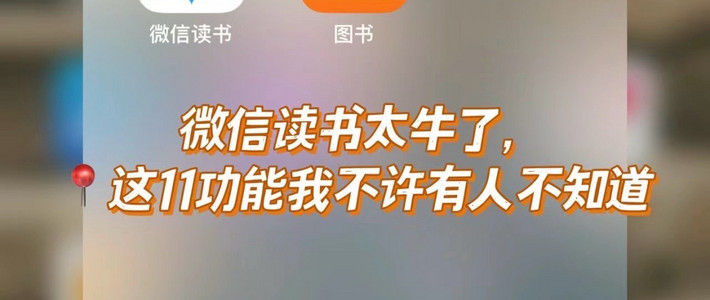



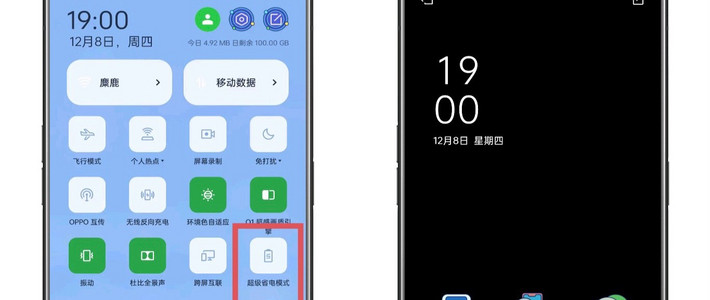
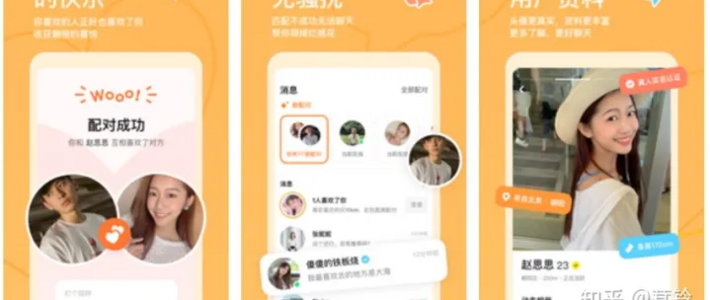







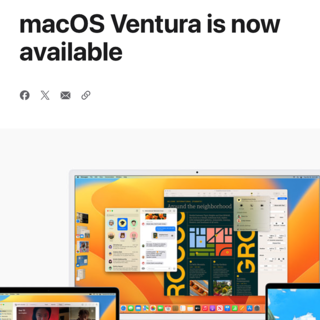
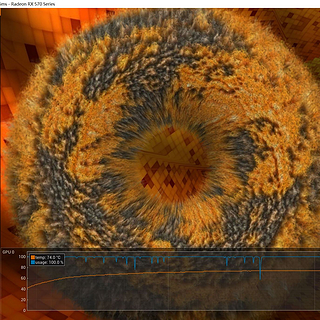
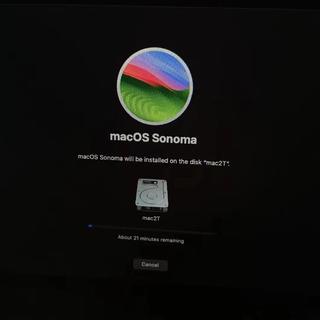






















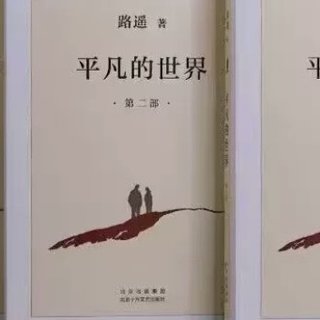










弗老大
校验提示文案
弗老大
校验提示文案
弗老大
校验提示文案
弗老大
校验提示文案